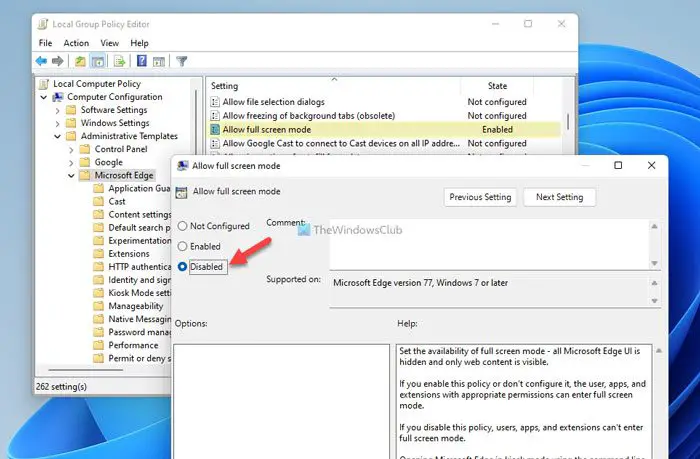この投稿では説明しますWindows 11でDLLファイルを開く方法。 DLL ファイルは、ほとんどの場合バックグラウンドで実行される傾向があります。これらはプログラム固有のフォルダーの奥深くに隠されており、通常の状況では開く必要はありません。ただし、DLL ファイルを開いて内容を表示する必要がある場合もあります。少し難しいかもしれませんが、DLL ファイルを開いてその内容を表示し、Windows 11/10 コンピューターで編集することは可能です。

DLLファイルとは何ですか?
DLL、の略ですダイナミックリンクライブラリ, を含むファイル形式の一種です。実行可能コード、データ、リソース、およびその他のメタデータ。これらのファイルは OS の機能の基礎であり、複数のプログラムが基本機能を拡張したり、Windows OS 上で特殊なタスクを実行したりするために同時に呼び出すことができるツール、関数、ルーチンの中央リポジトリとして機能します。
自分のコンピュータ上で DLL ファイルを開くことはできますか?
DLL ファイルは本質的にライブラリであり、PDF ドキュメントや画像ファイルを開くのと同じ方法で開くことを意図したものではありません。これらを開くには特別なプログラムと適切な技術的知識が必要です。また、次の場合、システムや他のアプリに予期せぬ障害が発生する可能性があります。ない適切に処理されました。
Windows 11でDLLファイルを開く方法
Windows 11/10 で DLL ファイルを開くには、次のツールのいずれかを使用できます。
- 逆コンパイラを使用する
- Microsoft Visual Studioを使用する
これを詳しく見てみましょう。
1] 逆コンパイラーを使用して Windows 11 で DLL ファイルを開く
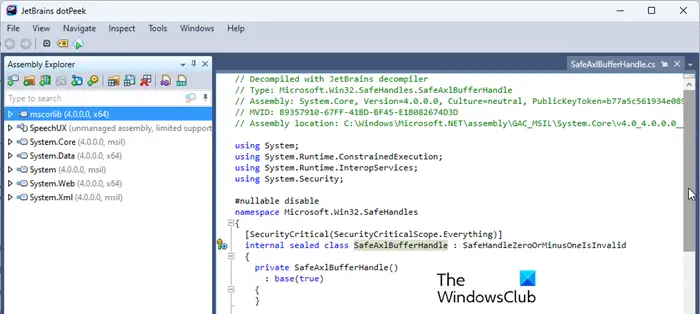
逆コンパイラは、マシン コードを人間が判読できる高水準言語コードに変換するプログラムです。の使用を検討してもよいでしょうドットピーク、ILSpy、または Windows 11 で DLL ファイルを開くためのその他の無料逆コンパイラ ソフトウェア。ダウンロードしてインストールするプログラムを起動して使用します。ファイルメニューをクリックして、システム上の DLL ファイルを見つけて開きます。
一度DLLがロードされています、逆コンパイラー内のファイル構造内を移動して、その内容を読み取ります。を使用できます。アセンブリエクスプローラーをクリックして各ノードを展開するか、ノードをダブルクリックしてコードを表示します。
ほとんどの逆コンパイラーでは、DLL ファイルを開いて内容を表示することしかできません。ファイルの内容を変更する場合は、次のセクションで説明するように、Microsoft Visual Studio を使用できます。
2] Microsoft Visual Studioを使用してWindowsでDLLファイルを開く
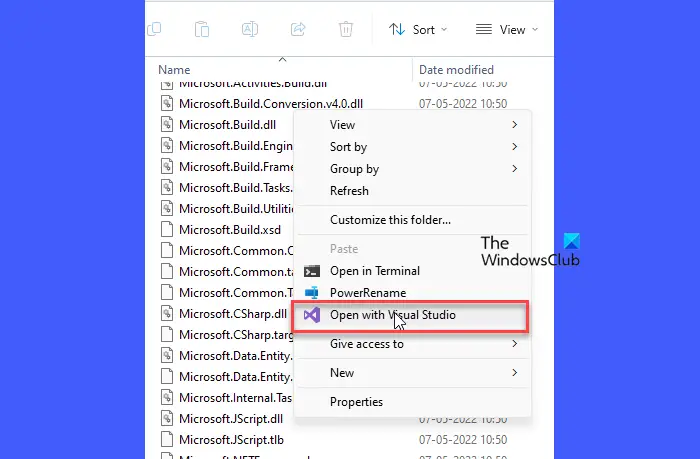
Windows PC に Microsoft Visual Studio がインストールされている場合は、それを使用して DLL ファイルを開いたり、表示したり、変更したりできます。まだインストールしていない場合は、Microsoft の公式 Web サイトから互換性のあるバージョンをダウンロードしてインストールできます。
Visual Studio がインストールされたら、ファイル エクスプローラーで DLL の場所に移動し、それを右クリックして、Visual Studio で開くコンテキストメニューから。
あるいは、新しいプロジェクトVisual Studio で、プロジェクトを右クリックします。ソリューションエクスプローラーを選択し、追加 > 既存の項目コンテキストメニューから。次に、開きたい DLL の場所を参照して選択し、クリックします。追加。
ファイルは、Windows 11 PC の Visual Studio エディターで開きます。
読む: Windows PCでDLLファイルが見つからないエラーを修正する方法。
Notepad ++ で DLL ファイルを開くことはできますか?
Notepad++ を使用して DLL ファイルを開くことはできますが、関数コードを人間が読める形式で表示できない場合があります。これは、DLL ファイルがプレーンテキスト形式で保存されるのではなくコンパイルされるためです。ただし、コードをバイナリ レベルで分析したい場合は、16進エディタプラグインメモ帳++ファイルの内容を 16 進形式で表示します。